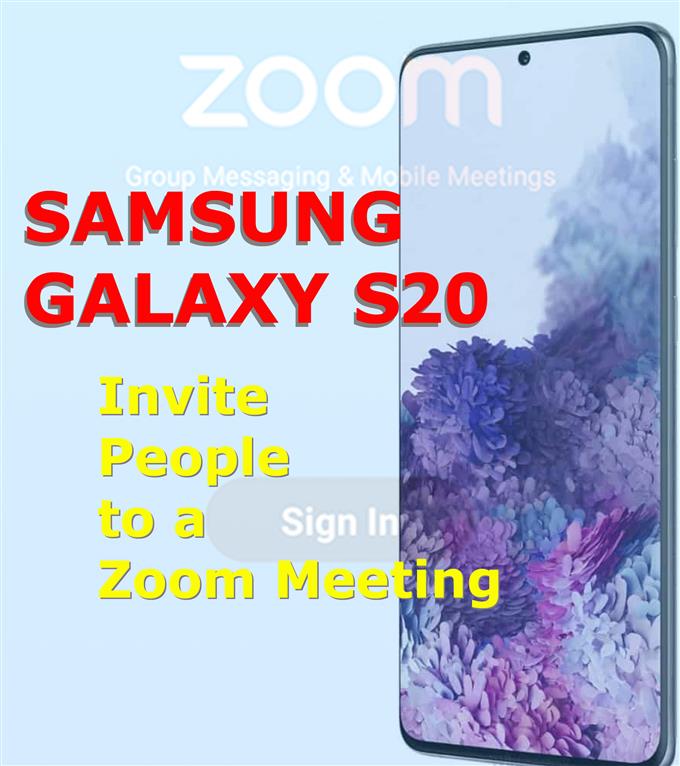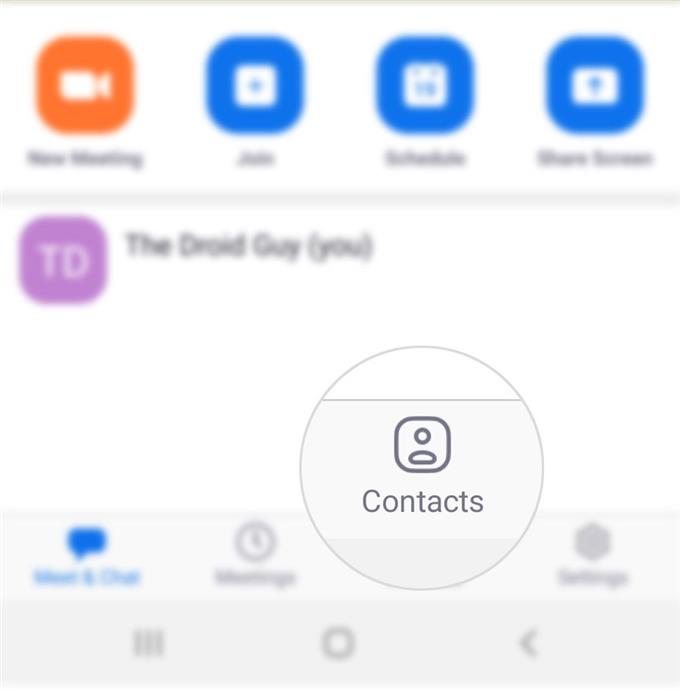Изпращането на покана за насрочена или незабавна среща в Zoom може да се извърши по много начини. Тази публикация ще ви научи на един от начините да започнете да изпращате покана за среща на Zoom на новия флагмански смартфон Samsung Galaxy. Ето как да поканите хората на среща с увеличение на Galaxy S20.
С настоящата пандемия много хора прибягват до работа от вкъщи. Като каза това, видеоконферентната връзка също е тенденция и се превръща в необходимост както за работодателите, така и за техните служители. Изплуваща сред водещите приложения за срещи в движение, за платформа Android, е услугата, наречена Zoom Cloud Meetings.
След като го инсталирате, всички сте готови да започнете планирана или незабавна среща с други хора. Прочетете, за да научите как да започнете с конференцията за увеличаване.
Лесни стъпки, за да поканите хората на Zoom Meeting на Galaxy S20
Време, необходимо: 5 минути
Преди да започнете, уверете се, че вече сте инсталирали приложението Zoom на телефона си. Ако още не сте го направете, просто отидете до Play Store и потърсете Zoom Cloud Meetings или просто, Zoom. След като инсталирате приложението, можете да започнете да каните хора на първата си сесия за мобилно увеличение.
- Стартирайте приложението Zoom.
За целта ще трябва да получите достъп до зрителя на приложенията, като плъзнете нагоре от долната част на началния екран.

- От главния екран на приложението Zoom превъртете надолу до долната част, след което докоснете Контакти.
След това папката „Контакти“ ще бъде стартирана.

- Превъртете надолу и докоснете Покани хората за увеличение.
На следващия екран ще видите списък на всички контакти, запазени на телефона.

- Докоснете, за да изберете от контактите си когото искате да увеличите.
Освен това можете да докоснете Поканете хората за увеличаване.

- Изберете контактите, които искате да изпратите покани за увеличение.
Просто докоснете, за да маркирате радио бутона до името на контакта, който искате да поканите.

Инструменти
- Android 10
- Един потребителски интерфейс 2.0 и по-нови версии
материали
- Galaxy S20
Хората, които сте поканили на среща за увеличаване, могат да се присъединят като участник, без да е необходимо да създавате акаунт в Zoom.
По подразбиране се допускат до 100 участници във всяка среща. Това е приложимо за основния план за обслужване на Zoom, който е безплатен.
Основният или Безплатен акаунт, срещите могат да продължат само 40 минути. Функциите за видеоконферентна връзка, включително споделяне на екрана, набиране от телефон и използване на виртуален фон и докосване, също се обслужват.
С Zoom акаунт можете да създавате свои собствени срещи и да изпращате покани на участниците. Можете също да създадете свои собствени мигновени срещи на насрочени срещи.
Ако сте се абонирали за план за аудио конференции, можете да отидете за функцията за покана по телефона. Ако имате добавка Cloud Room Connector, можете вместо това да поканите система за стаи.
Освен контактите, можете да каните и други по време на среща за увеличение чрез имейл или чрез директно изпращане на URL адрес или текст на поканата.
И това обхваща всичко в този урок. Моля, продължавайте да публикувате по-подробни уроци, съвети и трикове, които ще ви помогнат да се възползвате максимално от вашия нов смартфон Samsung Galaxy S20.
Вижте и нашите YouTube канал за да видите още видео уроци за смартфони и ръководства за отстраняване на проблеми.
СЪЩО ЧЕТЕТЕ: Как да изтриете всички изтегляния на YouTube на Galaxy S20